Voici une option méconnue de Word qui permet de créer des pages de tailles différentes à l’intérieur d’un même document (par exemple, du A4 portrait avec du A3 paysage) et ce, en quelques instants.
Ce tutoriel fonctionne également sous Word 2007.
Commencez par ouvrir Word 2010. Générez du texte automatiquement en saisissant :
=lorem(50)
et faites Entrée.
Puis, sous l’onglet Mise en page, cliquez sur la petite flèche située en bas à droite du module Mise en page.

Sous l’onglet Papier, sélectionner le format de papier à l’aide de la liste déroulante

et, choisissez où appliquer ce format (cf. capture) :
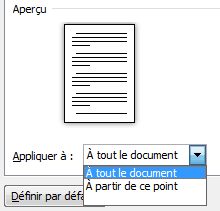
Pour choisir l’orientation du papier, cliquez ensuite sur l’onglet Marges et cliquez sur Portrait ou Paysage.

Là encore, il conviendra de choisir où appliquer cette mise en page. Cliquez sur OK pour valider. Voici un exemple de résultat, avec une page au format A3 en paysage et une page au format A4 portrait.

Une fonctionnalité pratique qui méritait d’être mise en avant : c’est désormais chose faîte !

Merci pour cette astuce! Ca peut toujours être utile! (sinon, il y en a d’autres des macros natives comme le =lorem() ? Je ne connaissais pas non plus ça…)
Et j’en profite pour dire un grand bravo pour ce site! Je découvre plein de choses grâce à vous!
Merci ! Voici d’autres commandes (il n’y a en a surement d’autres, je ne connais que celles-ci, découvertes lors des TechDays 2010 à Paris) :
=rand(paragraphes,phrases) : génère un texte aléatoire, ex. =rand(5,1)
ou
=lorem(paragraphes,phrases) : génère le lorem ipsum, ex. =lorem(5,10)
Voilà voilà
Merci pour l’info!
Je me réjouis de lire vos prochains articles!
a mon sens, il est aussi simple d’utiliser les sections et de choisir la mise en page pour chaque section. En tout cas, c’est de cette manière que je procède lorsque je souhaite intégrer une ou plusieurs pages au format paysage dans un document qui est au format portrait..
oui mais avec les section est il possible de mettre du A3 dans ton doc ???
Est-il possible de réaliser la même opération sur Publisher?